Halcon無法連接Basler相機(jī)及圖像不穩(wěn)定的解決辦法
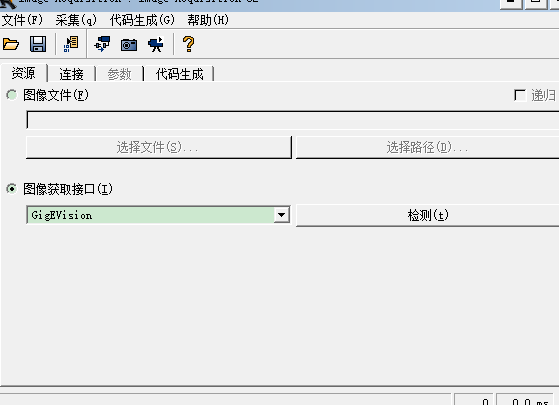
情況一:出現(xiàn)檢測圖片接口可以檢測到GigE接口,但連接時(shí)顯示不能初始化。
解決辦法:這種首先確保相機(jī)網(wǎng)口連接穩(wěn)定,并在Basler的自帶驅(qū)動(dòng)軟件Pylon中將TriggerMode改為Off(Halcon中也可在參數(shù)中更改)。
然后打開——控制版面——系統(tǒng)和安全——Windows Defender 防火墻——選擇打開或關(guān)閉Windows Defender防火墻——將公用網(wǎng)絡(luò)關(guān)閉。
重啟Halcon,即可連接。
情況二:出現(xiàn)連接上但圖像顯示延遲大,不穩(wěn)定。
解決辦法:首先排除網(wǎng)線的問題,最簡單辦法是換根網(wǎng)線。如果還不能解決,請(qǐng)嘗試以下方法。
這種問題集中在“網(wǎng)絡(luò)”問題上。打開網(wǎng)絡(luò)適配器,找到相機(jī)連接的相應(yīng)以太網(wǎng)連接,雙擊出現(xiàn)以下窗口。如果速度顯示低于千兆網(wǎng)(1.0Gbps)即相機(jī)連接或線有問題。
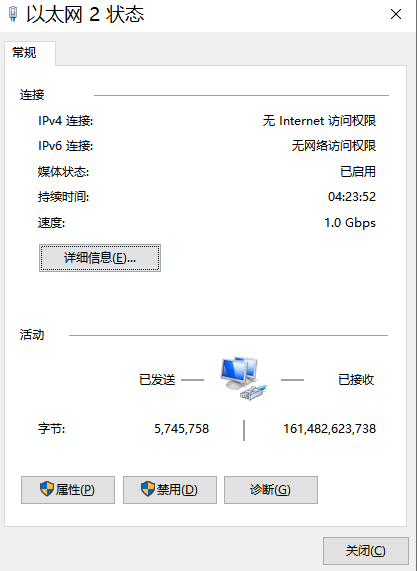
點(diǎn)擊屬性——配置——高級(jí) 在左側(cè)屬性欄中選擇 巨型幀 或英文 Jumbo Frame,然后在右側(cè)下拉欄中選擇9KB MTU。點(diǎn)擊確定。

重啟Halcon,連接查看。
情況三:情況二嘗試并沒有多大改善,圖像還是很差。別慌,這還是傳輸?shù)牧Χ炔粔虼髮?dǎo)致的。
首先打開Halcon,連接相機(jī)——選擇參數(shù)——種類選擇TransportLayer(傳輸層),可以看到GevSCPSPacketSize 的值是9169,這是包的大小。

這個(gè)時(shí)候Pylon或在Halconl里剛剛的位置,將PacketSize往上調(diào)大,一般是以500為單位往上調(diào)也就是每調(diào)一次往上加500然后看看效果。不要一下子調(diào)的大于2000,慢慢來要有耐心。
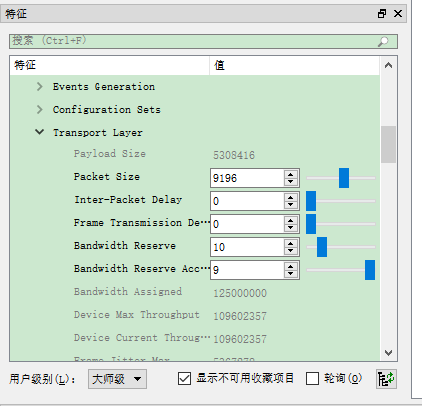
調(diào)好后選擇Configuration Sets——User Set Save點(diǎn)擊執(zhí)行——User Set Load點(diǎn)擊執(zhí)行。接下來可以用Pylonl來看圖像顯示情況,也可以在Halcon中查看。
情況四:如果以上全部都嘗試,但是圖像還是很差。或者相機(jī)還是連接不上。
請(qǐng)參考:
1.將Halcon圖像獲取接口改為GenICamTL,然后嘗試連接
2.網(wǎng)絡(luò)傳輸雙工沒開導(dǎo)致無法連接,在剛剛更改巨型幀的地方,屬性中選擇Duplex(雙工),改為On。
3.Timeout的值改大或改小,在Basler自帶驅(qū)動(dòng)軟件Pylon中將Timeout更改,Halcon中參數(shù)中種類選擇HALCON Interface——grab_timeout更改大于5000。
4.把所有網(wǎng)絡(luò)的防火墻都關(guān)閉。
總結(jié):以上情況同時(shí)也可供其他品牌相機(jī)參考,同時(shí)注意在Pylon和Halcon之間相機(jī)只能在同一時(shí)間被其中一個(gè)連接,如果另一個(gè)軟件打不開即相機(jī)被當(dāng)前軟件所占用,需要手動(dòng)斷開連接。
如果問題還沒有解決情況四中提到的方法多琢磨,多試錯(cuò),多探索。在各個(gè)參數(shù)中總能找到問題。
中心思想:圖像不穩(wěn)定即——傳輸包大小和傳輸速度的原因。相機(jī)連不上即——網(wǎng)絡(luò)防火墻和網(wǎng)線物理的原因。




 浙公網(wǎng)安備 33010602011771號(hào)
浙公網(wǎng)安備 33010602011771號(hào)